概述
VSCode(全称:Visual Studio Code)是一款由微软开发且跨平台的免费源代码编辑器。该软件支持语法高亮、代码自动补全(又称 IntelliSense)、代码重构、查看定义功能,并且内置了命令行工具和 Git 版本控制系统。用户可以更改主题和键盘快捷方式实现个性化设置,也可以通过内置的扩展程序商店安装扩展以拓展软件功能。
VS Code 使用 Monaco Editor 作为其底层的代码编辑器。在 2019 年的 Stack Overflow 组织的开发者调查中,Visual Studio Code 被认为是最受开发者欢迎的开发环境。
小编觉得VS Code最大的优势,无异于三个,1.软件颜值高;2.支持linux;3.开源免费。
注意
开发环境:Ubuntu 16.04,开发板:TLZ7x-EasyEVM-A3。
另外,小编所有文章均是自己亲手编写验证,由于文件太多,小编就不在公众号后台一一回复列举了,若需要小编的工程代码,请关注公众号,后台回复需要的工程文件。
操作
软件下载
输入网址:https://code.visualstudio.com/,进入VS官网,点击Download按钮,进入下载页面。
根据自己当前环境,下载对应的软件版本,小编是ubuntu,所以这里选择.deb格式下载。
弹出框内选择需要保存的位置,然后点击保存,完成软件下载。
下载完成后拷贝到虚拟机。
软件安装
执行命令:sudo dpkg –i code_1.69.2-1658162013.deb(文件名)开始安装VScode。
如下图所示,安装失败,报错原因libnss3版本过低。
百度搜索该安装包,找到对应版本下载。拷贝到虚拟机。
执行命令:sudo dpkg –i libnss3_3.35-2ubuntu2.15_amd64.deb(文件名)开始安装依赖。
由下图可以看出,安装失败,原因为libnspr4版本过低。
继续百度下载libnspr4依赖,拷贝到虚拟机。这里注意版本要选择amd64.
执行命令:
sudo dpkg –i libnspr4_4.18-1ubuntu1_amd64.deb(文件名)安装依赖。
继续执行命令:
sudo dpkg –i libnss3_3.35-2ubuntu2.15_amd64.deb(文件名)安装libness3.
继续执行命令:
sudo dpkg –i code_1.69.2-1658162013.deb(文件名)安装VScode.
安装完成后,点击搜索按钮,输入VS,找到VS code软件。
将其拖到标签栏,方便后期打开。
至此,VS code已成功安装完成。
往期 · 推荐
关注
更多精彩内容,请关注微信公众号:不只会拍照的程序猿,本人致力分享linux、设计模式、C语言、嵌入式、编程相关知识,也会抽空分享些摄影相关内容,同样也分享大量摄影、编程相关视频和源码,另外你若想要获得更多内容教程请关注公众号:不只会拍照的程序猿。





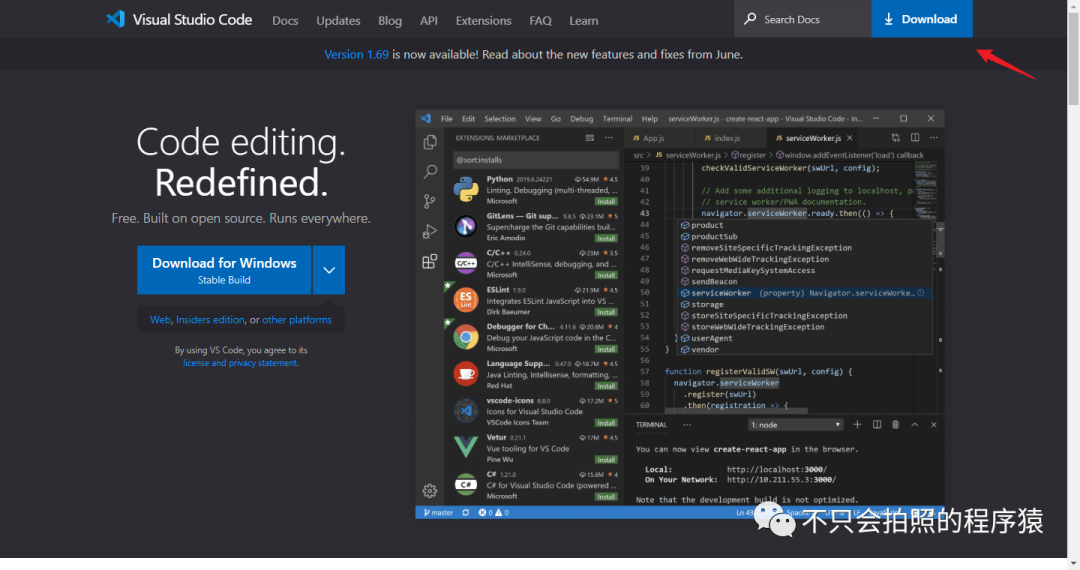
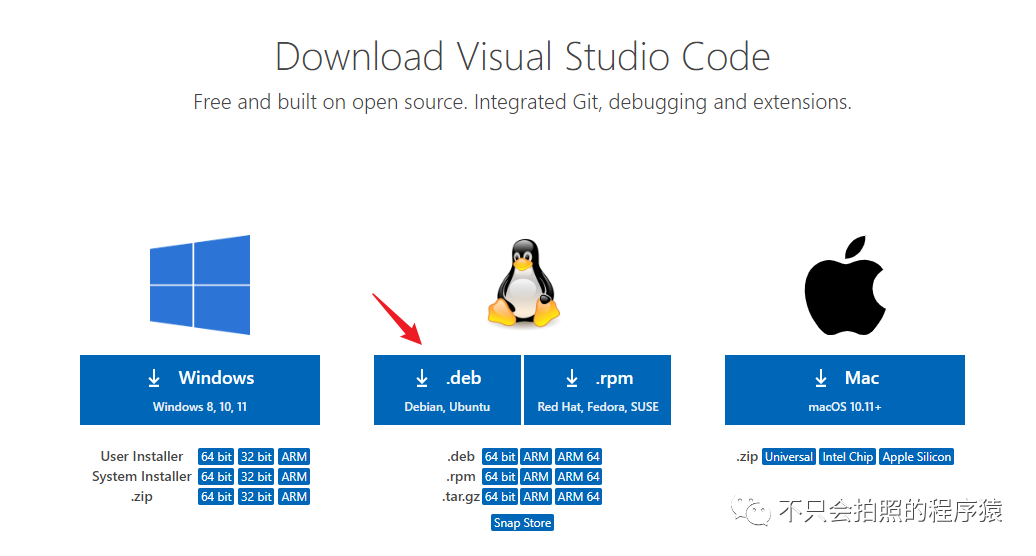
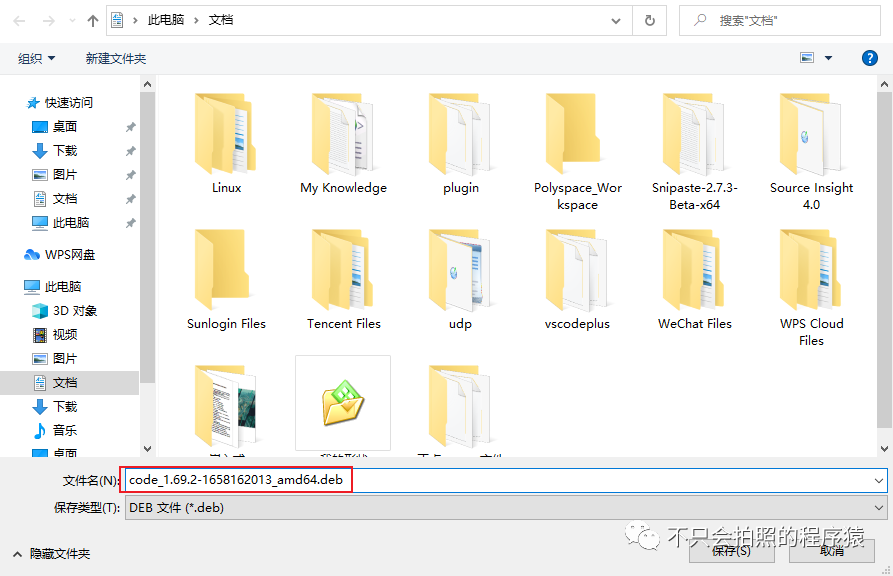

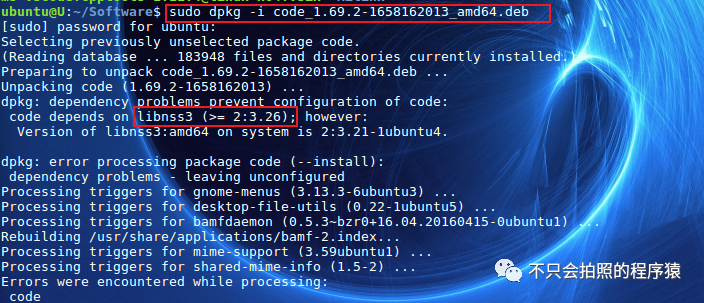

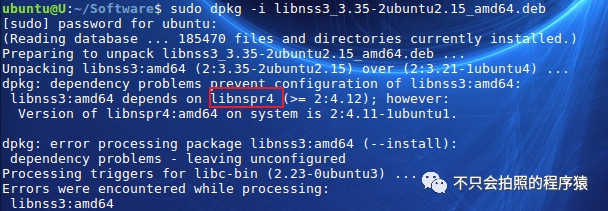



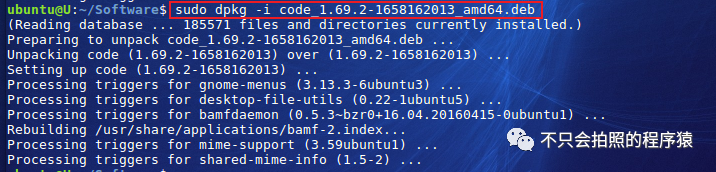
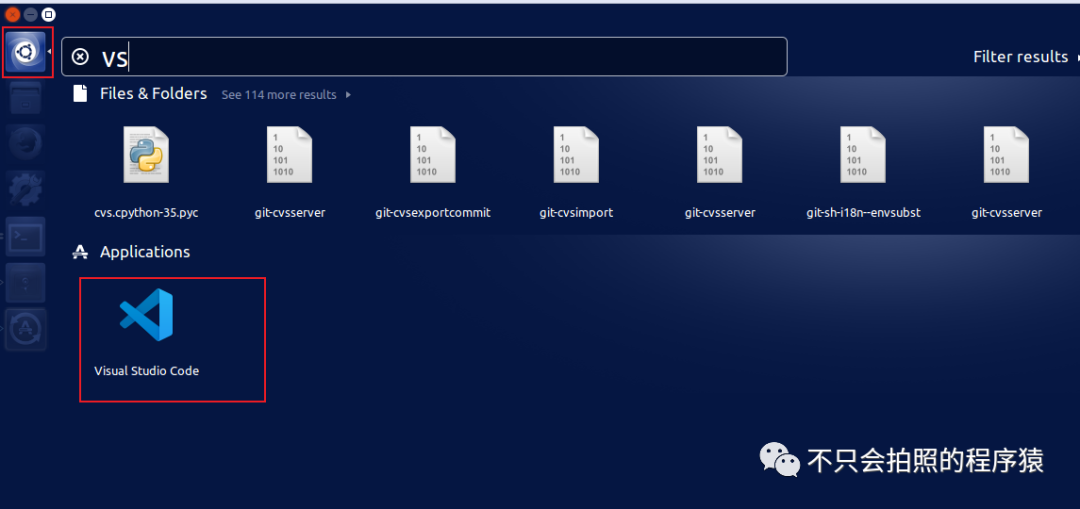
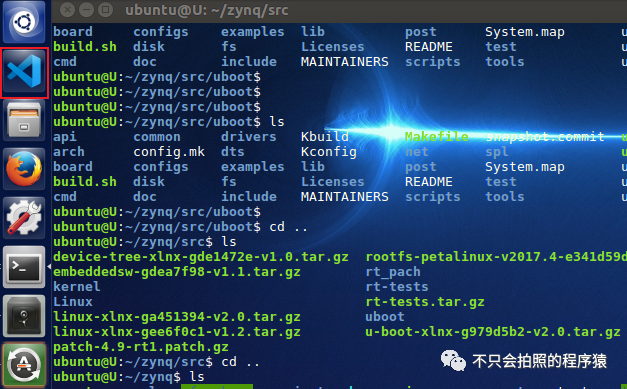



















 4607
4607

 被折叠的 条评论
为什么被折叠?
被折叠的 条评论
为什么被折叠?










